
Oggi esiste una via di mezzo tra immagini e video per comunicare uno stato d’animo e divertire il destinatario: la GIF animata!
In sostanza, non è altro che un’immagine in movimento e spiritosa che mostra un’emozione o un’azione: ne hai mai usata una?
Sul web se ne trovano davvero tante, ma si possono trovare anche su piattaforme come WhatsApp, Telegram, Instagram, Twitter, tra le altre.
La cosa migliore, però, è che si possono progettare con determinati programmi per ottenere il risultato desiderato.
Se vuoi imparare a creare una GIF animata, sei nel posto giusto!
In questa guida ti mostreremo tutti i siti web, i programmi e le app dove progettare le tue personalissime GIF animate!
Come creare GIF animate su PC (I migliori programmi)
Questo è probabilmente il modo più comodo per creare quei brevi video divertenti che ti piacciono tanto. Li potrai ottenere da diverse piattaforme adatte al sistema operativo del tuo PC, sia con Windows di Microsoft che con MacOS di Apple.
In questa sezione ti mostriamo come creare GIF animate da video o da foto con i migliori programmi professionali sul mercato per il tuo PC.
1. Photoshop (Windows/Mac)
È uno dei migliori programmi di editing di video e foto sul mercato. Infatti, è l’ideale per i meno esperti, in quanto consente di realizzare piccole creazioni con gli elementi che compongono Photoshop e ottenere comunque un ottimo risultato.
Per scoprire come creare l’animazione di una GIF con Photoshop è necessario installare il programma sul computer Windows o Mac. Quindi avvia il software e segui questi semplici passaggi:
- Nella finestra che si apre, fai clic sul menu File e poi su Script e poi su Carica file in serie per creare una gif da diverse immagini.
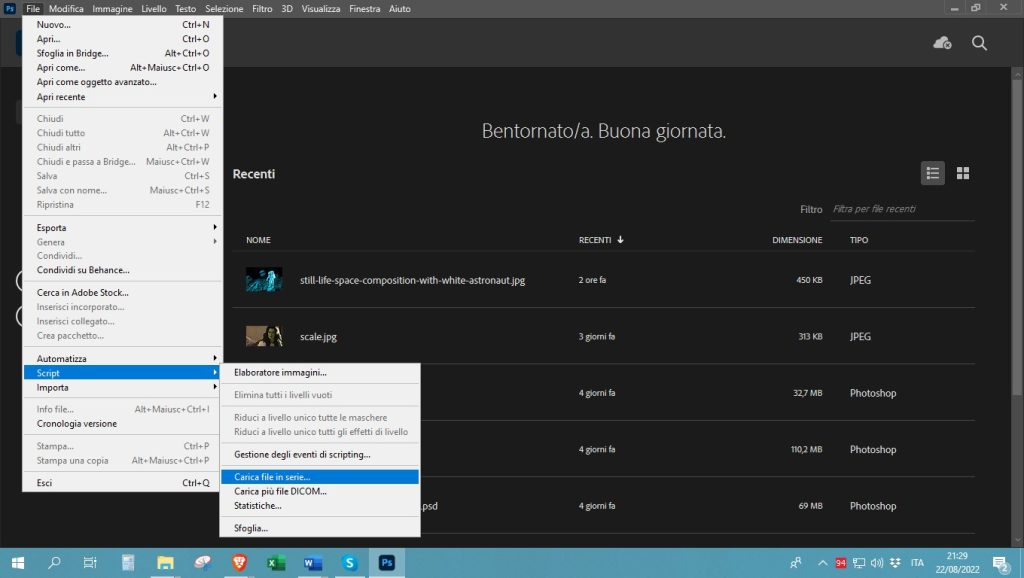
- Scegli le immagini che preferisci e dopo averle caricate utilizza la funzione Carica livelli per allineare le immagini sorgente e organizzarle in livelli separati.
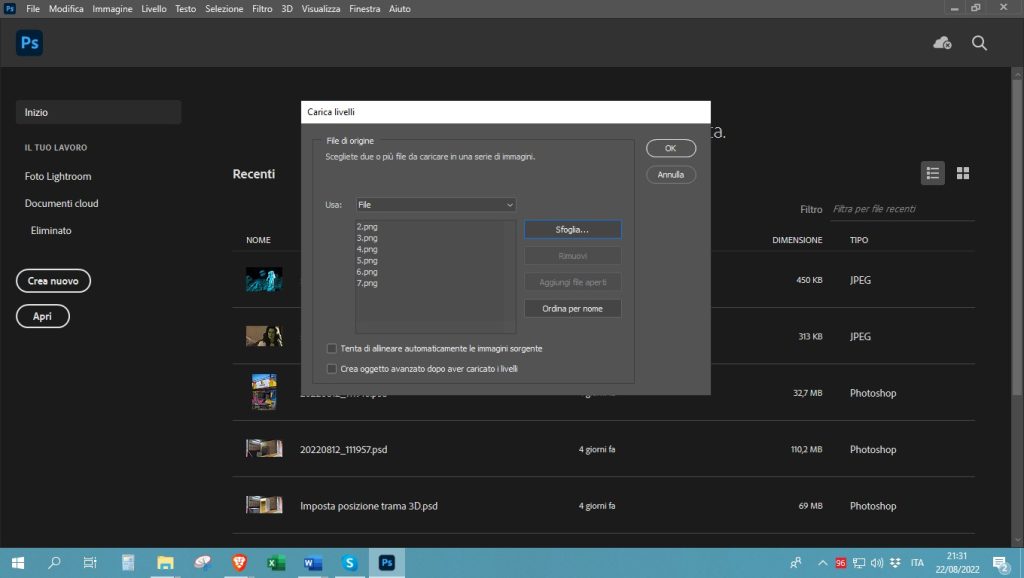
- Torna al Menu e fai clic su Finestra e poi su Timeline.
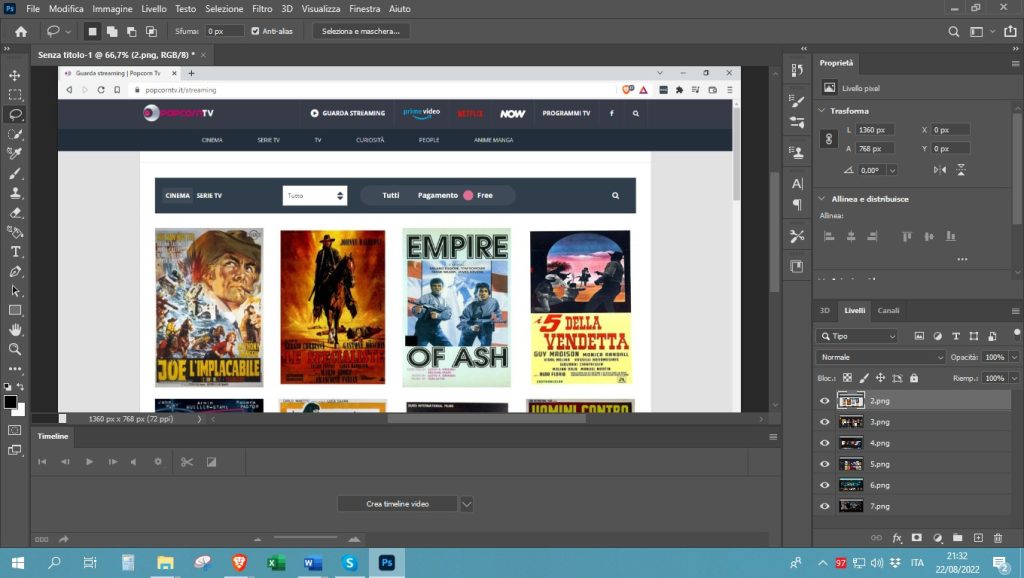
- Premi la freccia verso il basso dopo aver fatto clic su Crea timeline video.
- Infine, seleziona Crea animazione fotogramma e poi Crea fotogrammi da livelli dal menu che si apre.
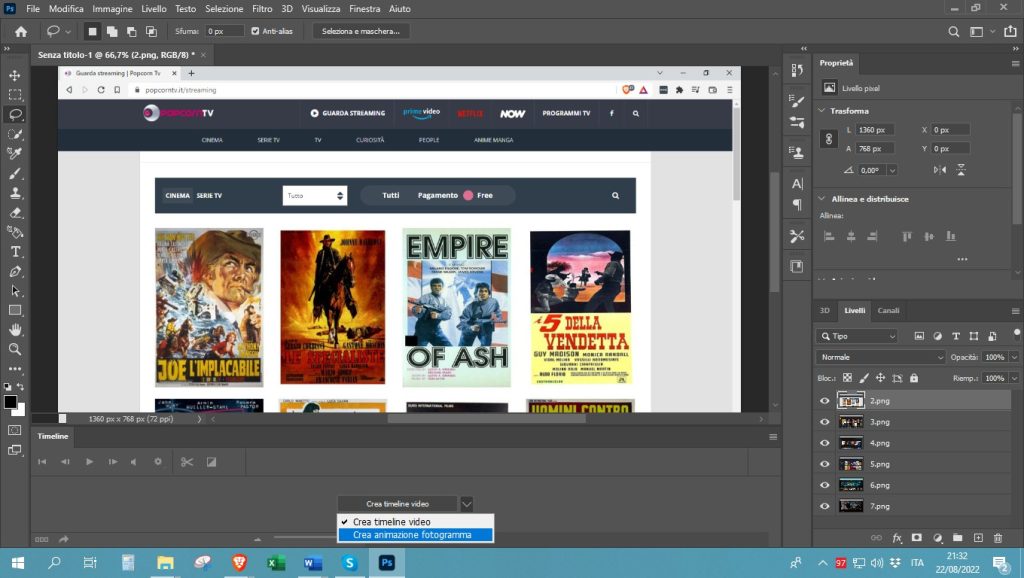
Photoshop creerà automaticamente la GIF dalle immagini precedentemente fornite. In seguito potrai modificare l’ordine delle immagini, le dimensioni e altre impostazioni. Quindi non ti resta che esportare la tua GIF, specificare il formato desiderato e salvarla.
2. GIMP (Windows/Mac/Linux)
Si tratta di un software open source gratuito che consente di modificare foto e video, per cui include anche la possibilità di creare GIF animate da video e immagini. Per ottenere il programma, basta andare sul sito ufficiale e scaricare quello appropriato in base al tipo di sistema operativo posseduto.
Ora, per creare gif animate per Facebook, WhatsApp e altri social network con GIMP, segui questi passaggi:
- Entra nel programma e nel menu fai clic su File, in alto a sinistra, poi scegli l’opzione Apri come livelli.

- Seleziona tutte le foto che intendi considerare per realizzare la tua gif.
- Ora è il momento dell’editing. Ritaglia, ridimensiona e apporta le modifiche necessarie. Questi strumenti si trovano nella barra laterale sinistra.
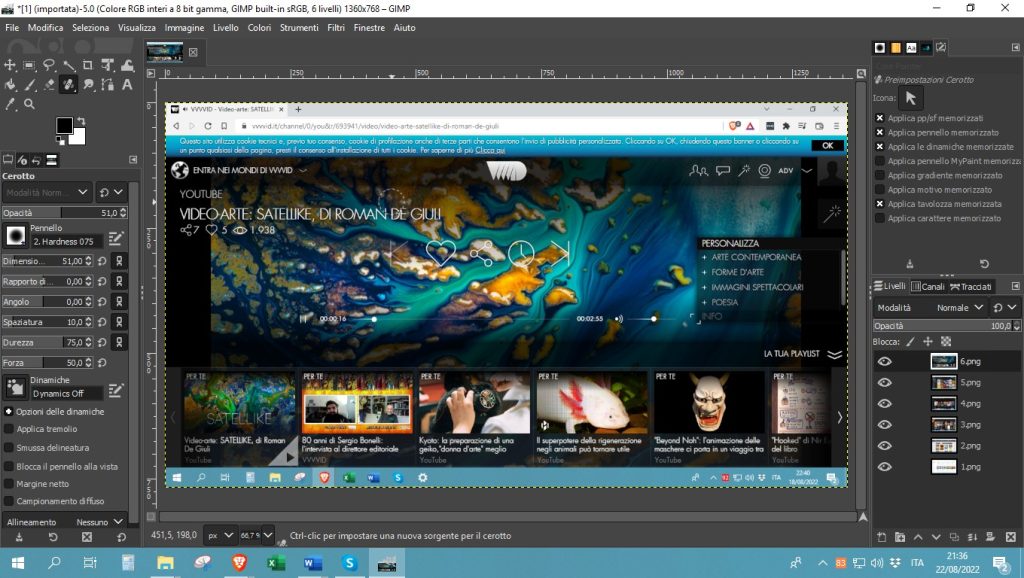
- Vai al menu e clicca nuovamente su File e poi su Esporta come.
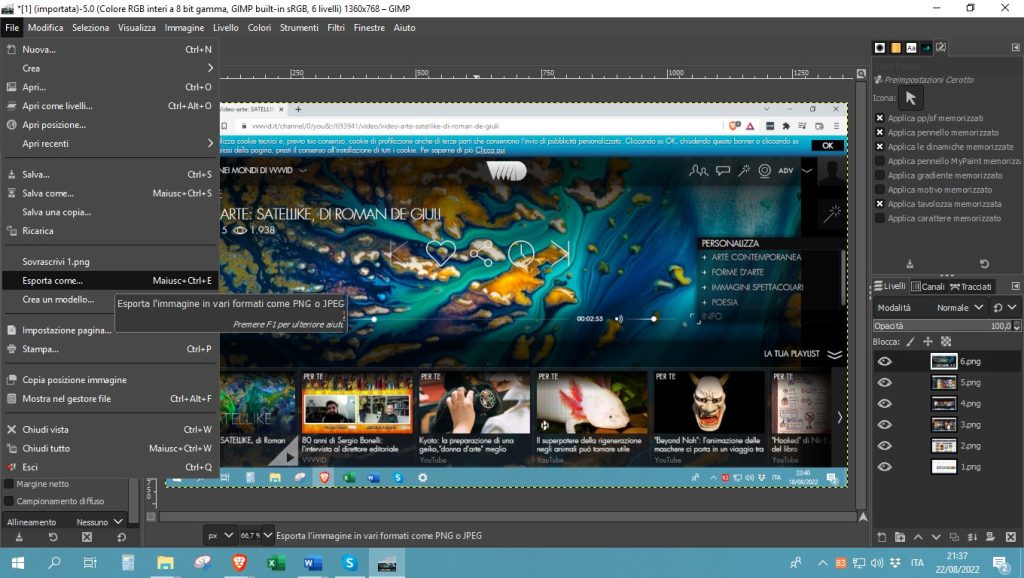
- Scegli la voce Immagine GIF e infine fai clic su Esporta. Potrai anche scegliere la velocità di riproduzione prima di esportare la GIF.
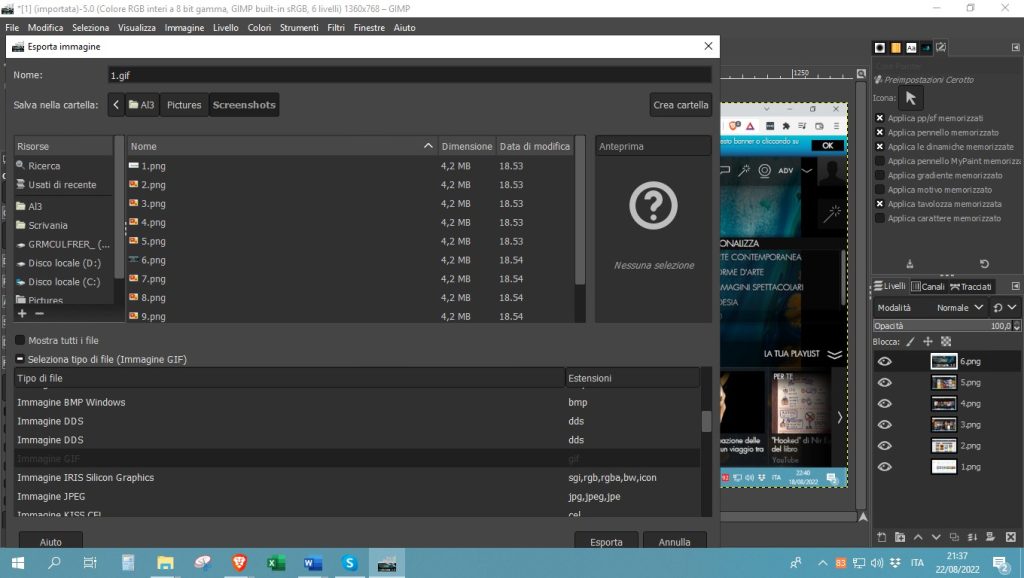
3. Total Video Converter (Mac)
Si tratta in realtà di un convertitore video, ma le sue funzioni includono la conversione di un filmato in una GIF animata breve e divertente. A differenza degli ultimi due programmi, con Total Video Converter non è possibile effettuare modifiche. Però puoi comunque creare una GIF da un altro video, ottenendo buoni risultati.
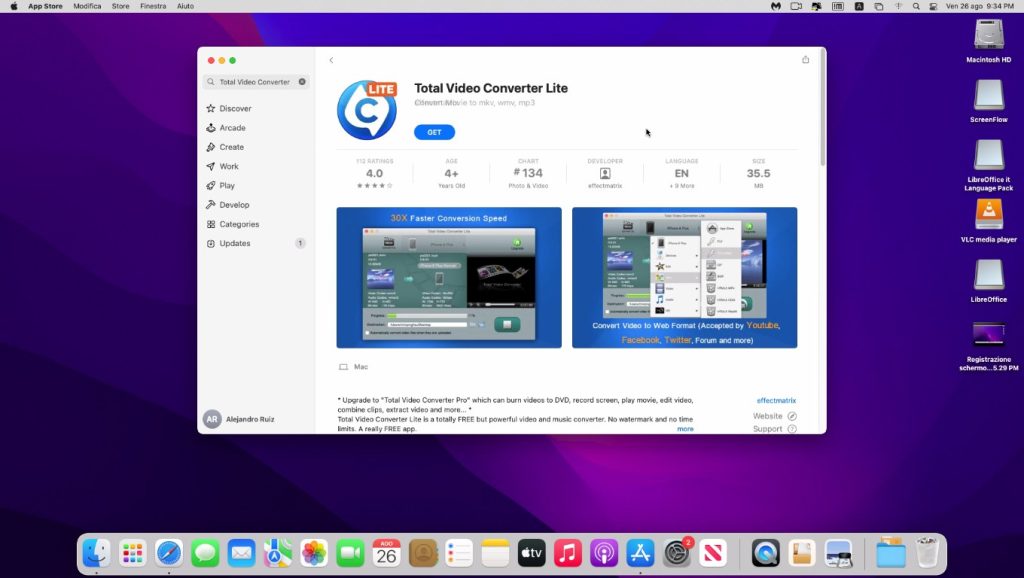
Inoltre, Total Video Converter è completamente gratuito. Se invece desideri usufruire delle funzioni aggiuntive, dovrai pagare una tariffa di 29,99 dollari.
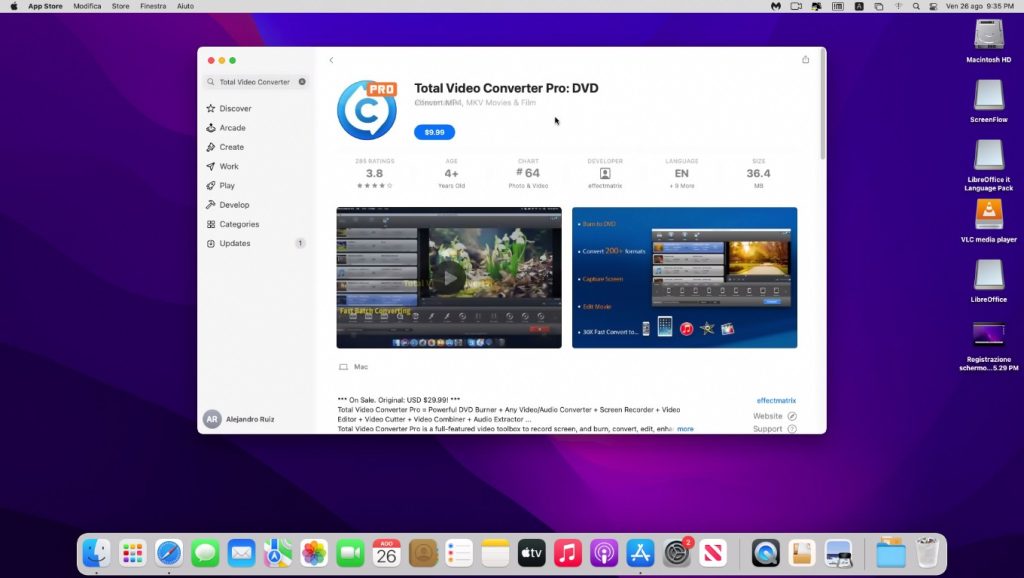
4. OpenAviToGif (Windows)
È un altro software gratuito per Windows con caratteristiche open source che consente di convertire i video in GIF in diversi formati, come AVI, MP4 e MOV. Scaricarlo è molto semplice e inoltre, essendo un programma intuitivo, non richiede molte conoscenze per raggiungere l’obiettivo di creare una GIF animata!
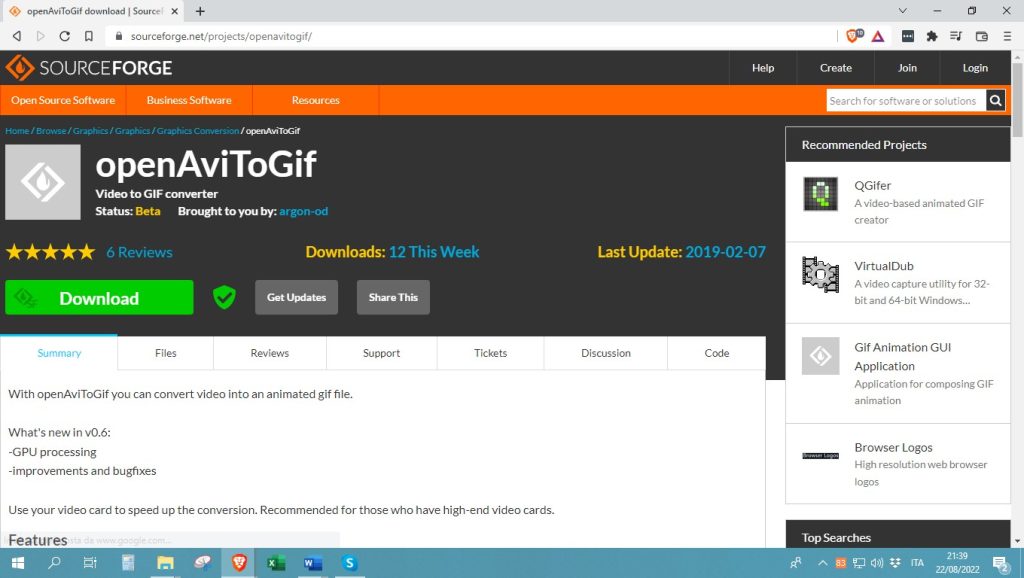
Come creare GIF animate online
Se vuoi evitare di scaricare software sul tuo PC per creare GIF, abbiamo la soluzione che fa per te! Sul web esistono alcuni programmi che non è necessario installare per l’utilizzo. Sono facili da usare e con un paio di clic potrai avere la tua nuova creazione pronta da condividere. Se vuoi sapere come creare GIF animate online gratis, queste sono le opzioni che devi conoscere.
1. GIPHY
È il creatore di GIF per eccellenza. Si tratta di un programma online che è essenzialmente una banca dati di gif che potrai condividere con i tuoi amici e familiari su qualsiasi social network. E, come se non bastasse, include una sezione per la creazione di brevi video animati personalizzati.
La creazione di GIF con lo strumento GIPHY può essere effettuata a partire da una foto, da video salvati dal PC o da YouTube, da siti web, da Vimeo e altro ancora. L’aspetto migliore è che è totalmente gratuito e per utilizzarlo basta registrarsi.
Registrati, quindi, compilando il modulo o collegando la tua e-mail o il tuo account di Facebook. Quindi, una volta effettuato l’accesso, segui questi semplici passaggi:
- In alto, fai clic su Create e poi scegli se vuoi creare la GIF da un video o da un’immagine. Naturalmente dovrai prima scegliere il file sul tuo computer. Se il file si trova online, invece, inserisci l’URL nell’area sottostante.
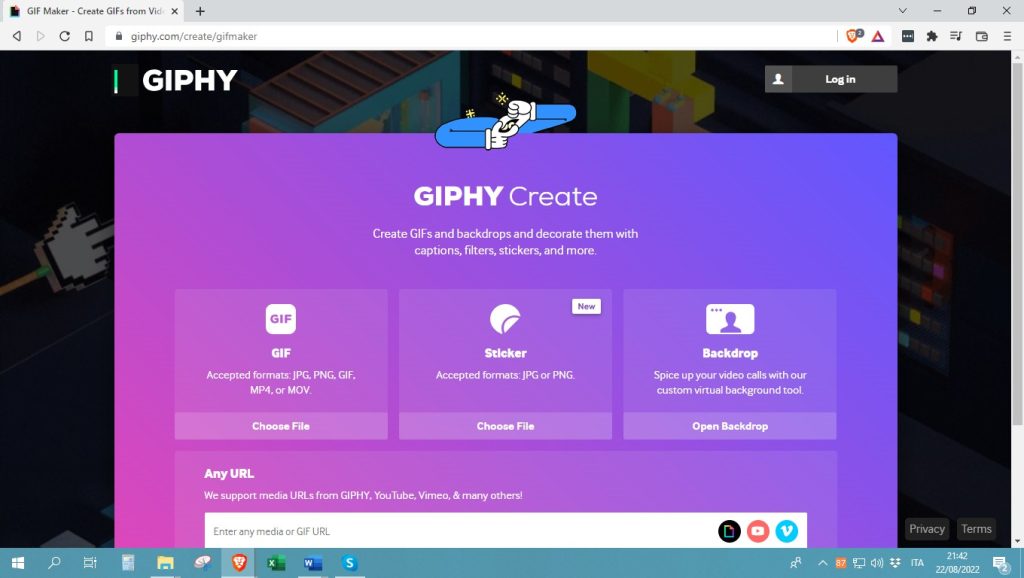
- Nell’area di modifica, utilizza gli strumenti forniti da GIPHY per aggiungere testo, adesivi, disegni, filtri e altro ancora. Quindi fai clic su Continue to decorate.
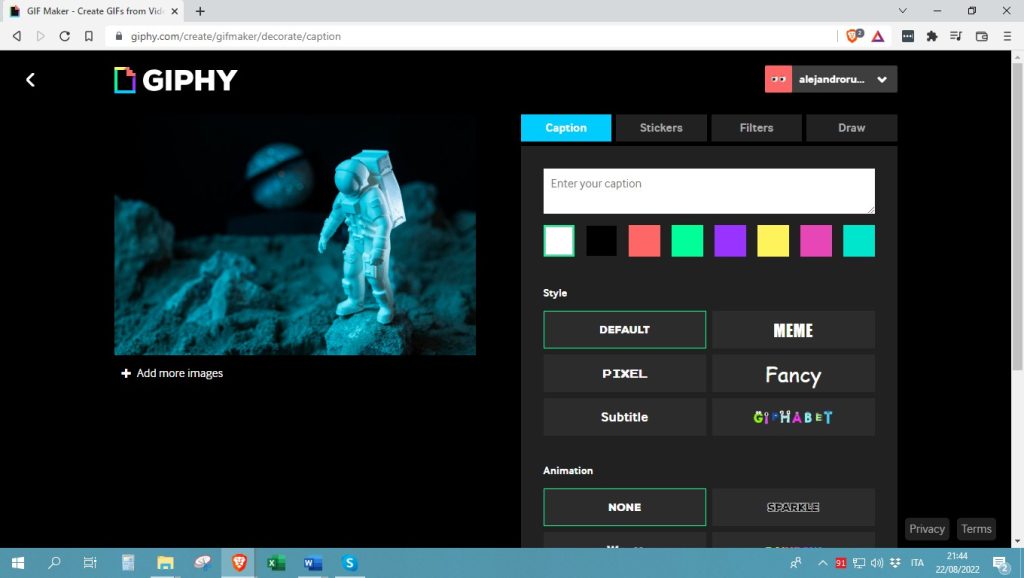
- Infine, clicca su Upload to GIPHY e attendi che la tua creazione venga scaricata come immagine da condividere ovunque tu voglia.
2. Make a Gif
Si tratta di un altro servizio online che consente di creare GIF da video o immagini, sia da contenuti personali che da file presi da Internet o creati al volo con l’aiuto della webcam.
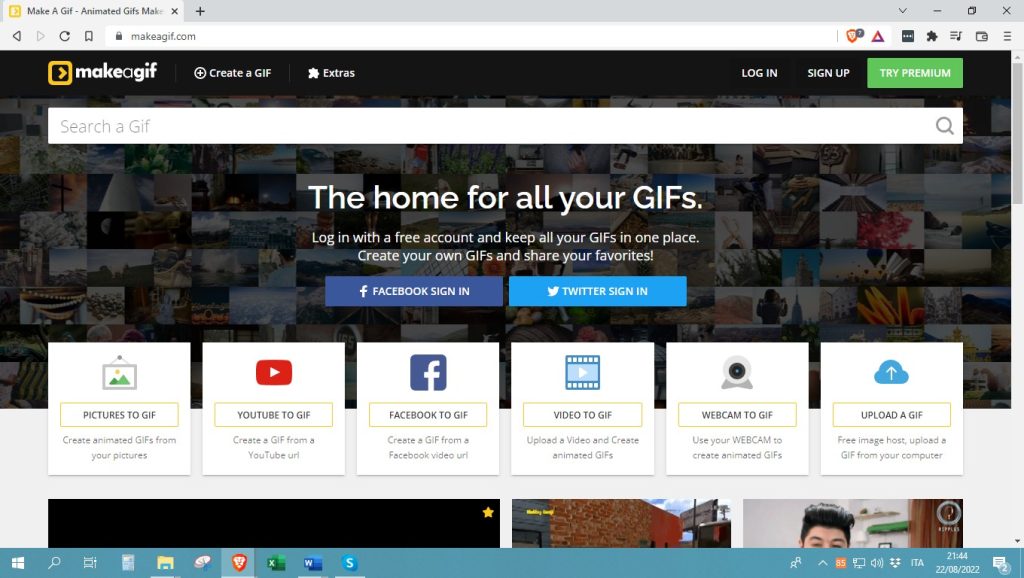
Con Make a GIF le tue creazioni animate vengono realizzate in pochissimo tempo e non è richiesta alcuna registrazione. La GIF viene visualizzata in alta definizione e potrai accedere a ulteriori funzioni Pro se decidi di registrarti a questo software online.
3. Free Gif Maker
Si tratta di uno dei programmi online più semplici da utilizzare per creare GIF, in quanto è sufficiente caricare sul sito tutte le immagini che si desidera convertire in un breve video.
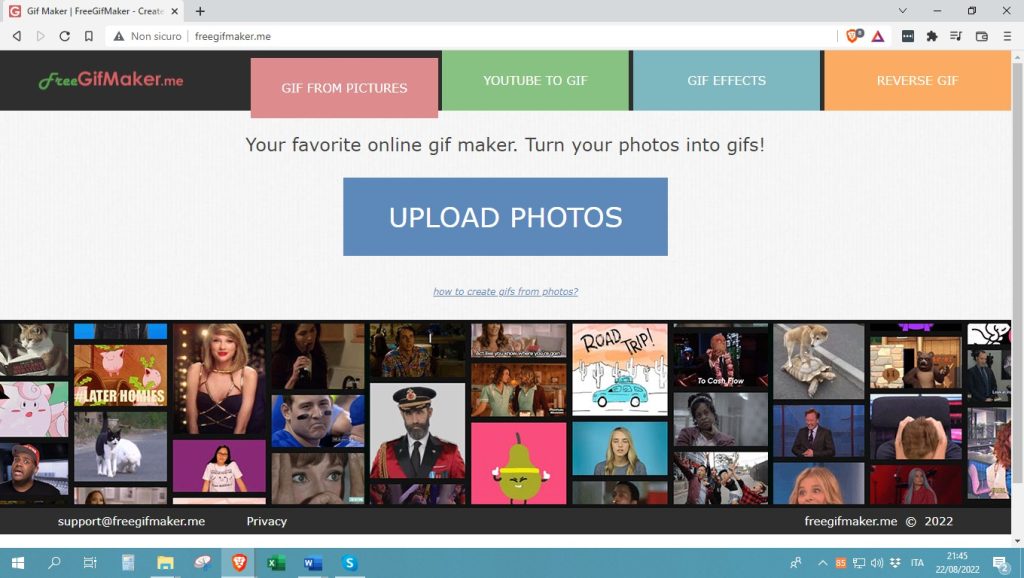
Quindi, è necessario selezionare la qualità e la velocità per procedere al download della creazione. Alla fine la nuova GIF viene salvata sul disco rigido del PC e il gioco è fatto! È sicuramente uno strumento molto valido, semplice e veloce per creare GIF online gratuitamente.
4. Ezgif.com GIF Maker
Per convertire le foto in video con EZGif è necessario seguire i seguenti passaggi:
- Vai al sito web https://ezgif.com/
- Fai clic su GIF Maker.
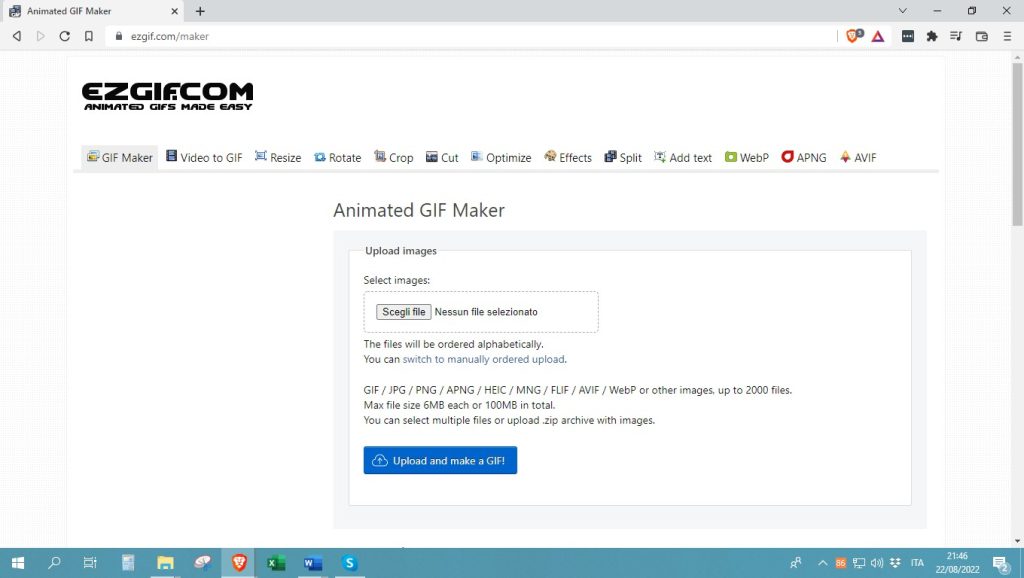
- Se le foto da usare sono sul PC, seleziona l’opzione Scegli file.
- Quindi, premi Upload and Make a GIF! per avviare la conversione.
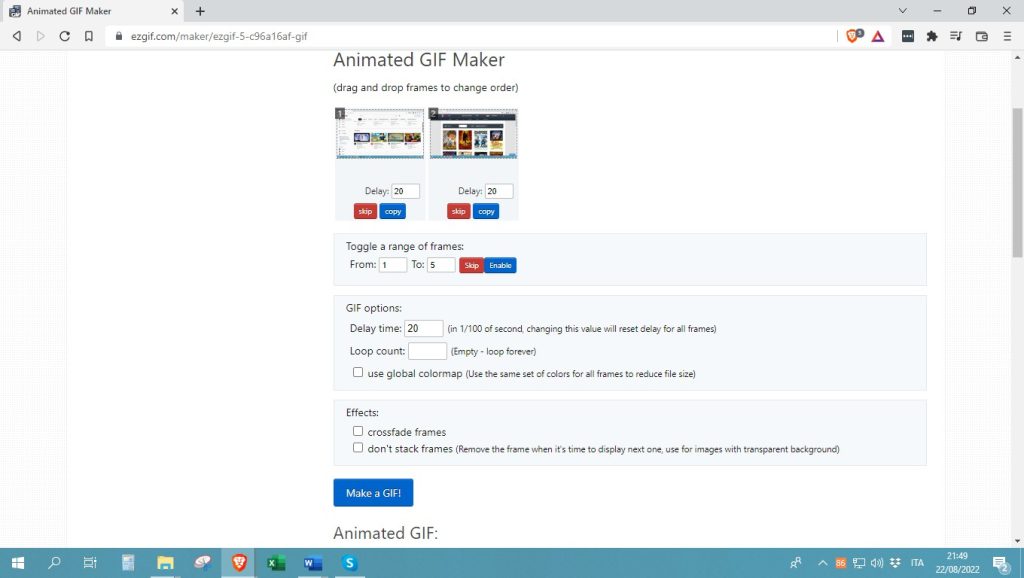
- Quando il breve video animato è pronto, potrai apportare le modifiche che desideri.
- Al termine, fai clic su Make a GIF!
- Infine, salva la tua creazione in modo da poterla scaricare in una cartella del tuo computer.
Come creare GIF animate con lo smartphone
Nel caso in cui tu non disponga di un computer o se preferisci usare il telefono, ecco alcune alternative per creare GIF animate con le applicazioni.
1. Giphy (Android/iOS)
È un programma interattivo e totalmente gratuito che consente di creare una o più GIF a partire dalle foto e dai video presenti nella tua galleria. Con un paio di clic avrai la tua creazione pronta per l’uso.
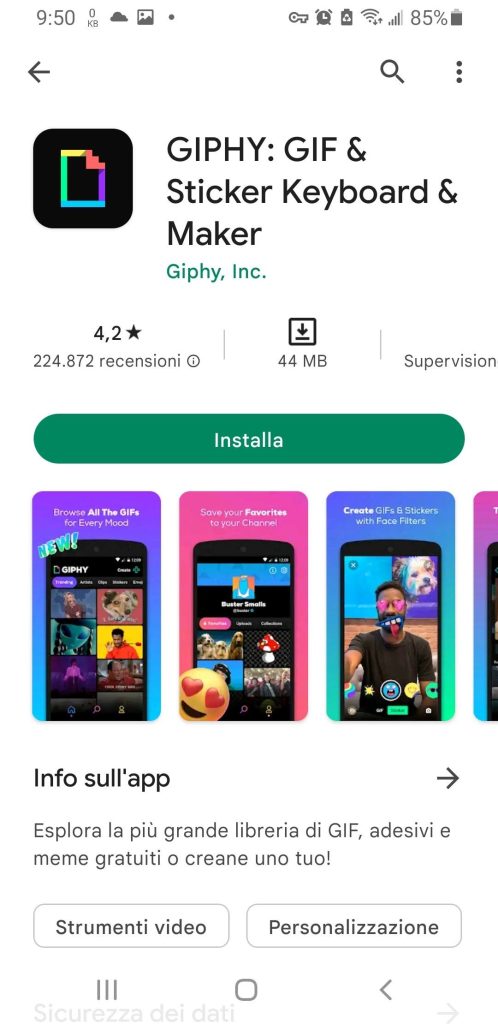
Inoltre, se vuoi, puoi effettuare le modifiche che preferisci con adesivi, testi che alludono al contenuto del breve video animato e filtri, tra gli altri. È attualmente disponibile su iOS, Android e puoi andare sul sito web per scaricare la versione per PC.
2. GIF Maker (Android)
Scarica da Android
È stato sviluppato da GTWO e consente di creare GIF o brevi video di durata compresa tra 5 e 25 secondi: a te la scelta! Non solo ti dà la possibilità di progettare le tue gif da zero, ma puoi anche scegliere di impostare la frequenza di ripetizione della riproduzione del micro video.
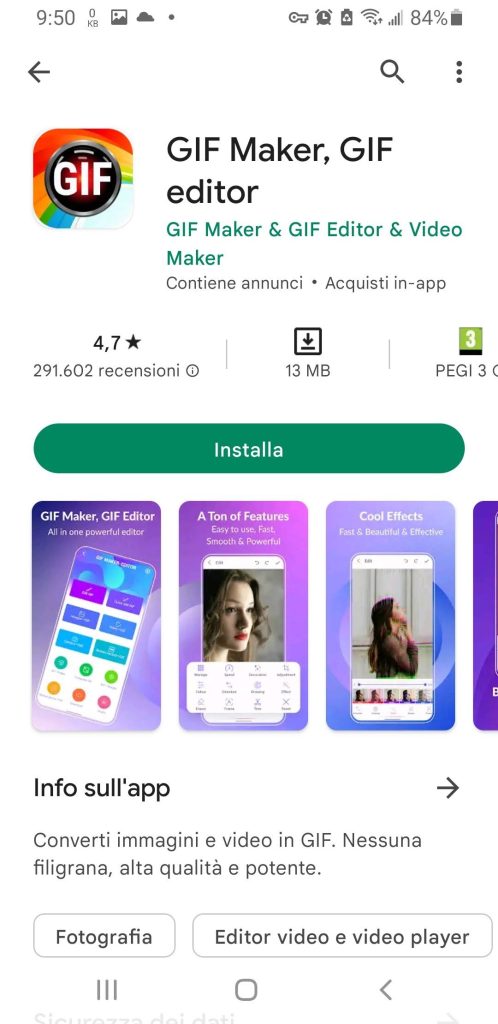
3. Gif Me! Camera (Android/iOS)
Si tratta di un’applicazione disponibile per Android e iOS. Consente di creare immagini animate e personalizzate, ovvero GIF, a partire da foto o video presenti nella galleria o creati al momento con la fotocamera.
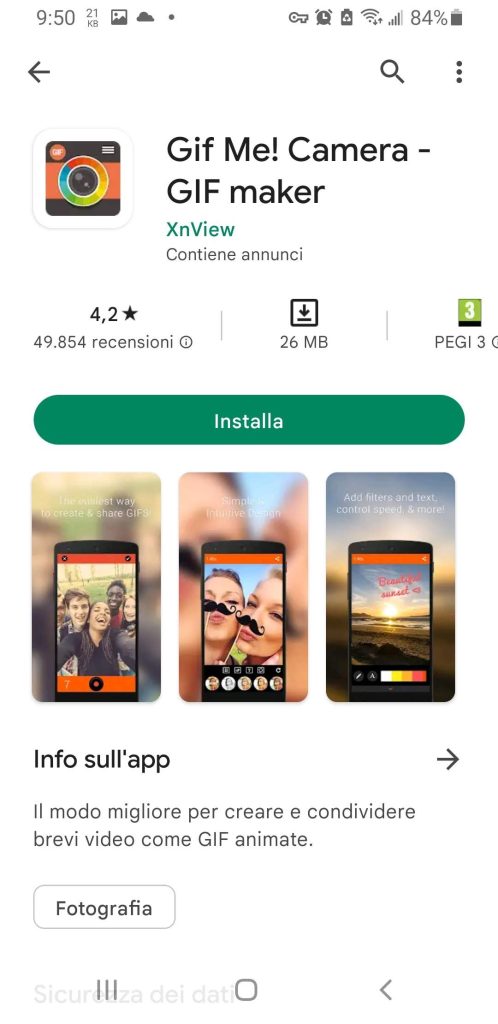
Gif Me! Camera è un’app gratuita, anche se, se si vuole accedere alla versione Pro, è necessario pagare 1,59 euro su Android e 2,29 euro per la versione iOS. Per utilizzarla è necessario scaricarla dal negozio di applicazioni del dispositivo (Play Store o App Store, rispettivamente). In seguito dovrai concedere le autorizzazioni necessarie, importare le foto dalla memoria del telefono e modificarle per ottenere finalmente la GIF desiderata.
4. ImgPlay (Android/iOS)
Ideale per l’uso su telefoni, tablet e iPad Android e iOS. È possibile creare GIF animate gratuitamente, sia da foto che da video preregistrati. Di per sé, ImgPlay dispone di molteplici strumenti di editing che è possibile utilizzare per ottenere il risultato esatto desiderato.
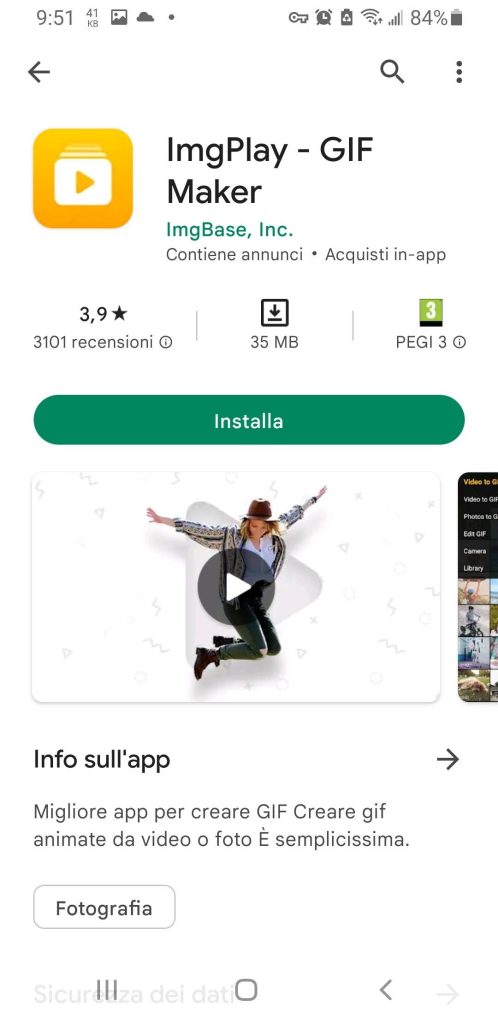
Tuttavia, questo strumento intuitivo include acquisti in-app, ad esempio per rimuovere il watermark di ImgPlay o per accedere a funzioni aggiuntive a un prezzo di 3,49 euro.
Come creare GIF animate su WhatsApp
La stessa applicazione di messaggistica istantanea, WhatsApp, ha una sezione dedicata alla ricerca di GIF da inviare nelle conversazioni e nei gruppi con amici, conoscenti e familiari. Senza dubbio, è un’ottima alternativa per trovare una via di mezzo tra adesivi e video.
Per creare una GIF animata su WhatsApp è necessario procedere come segue:
- Entra nell’app WhatsApp e apri la chat nella quale vuoi inviare la GIF.
- Ora, per realizzare una GIF è necessario registrare prima un video di massimo sei secondi. Quindi, sapendo questo, apri la fotocamera dalla sezione corrispondente, cioè dall’icona della fotocamera nella barra di testo.
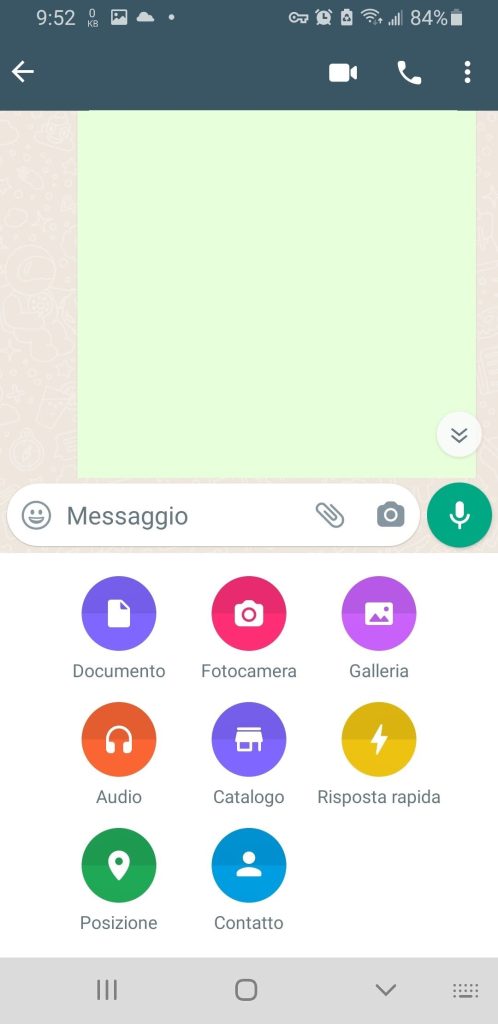
- Registra un breve video di ciò che vuoi inviare.
- Se superi i sei secondi, taglia leggermente il video nella sezione di modifica che vedrai. Il pulsante GIF riapparirà sullo schermo.
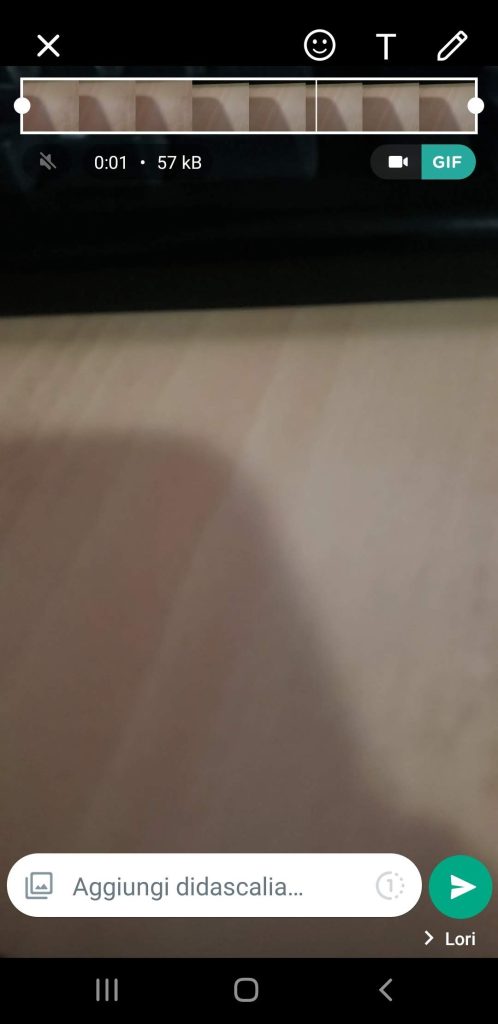
- Infine, invia il video in modo che l’altra persona nella chat o nel gruppo possa apprezzarlo.
Se invece vuoi creare una GIF da un video già registrato, ti basta aprire la galleria sul tuo dispositivo. Come abbiamo già visto, il video può essere lungo al massimo sei secondi. Quindi se supera questo tempo, dovrai tagliarlo in modo che l’opzione appaia nuovamente sullo schermo.
Se vuoi, nella sezione che appare, è possibile modificare il video, aggiungendo filtri, adesivi e altri elementi animati e divertenti. Infine, è possibile condividerlo per farlo vedere ad amici, conoscenti e familiari.
Domande frequenti
Ora che conosci i migliori strumenti per creare una GIF animata con software, app o online, puoi iniziare a progettare i tuoi brevi video animati in pochi minuti!
Se hai ancora qualche dubbio in merito, puoi consultare la seguente sezione di domande e risposte, in modo da non avere problemi nel processo di creazione della tua GIF.
Qual è il miglior creatore di GIF gratis?
Tutte le applicazioni e i programmi che abbiamo menzionato in questo post sono molto utili per creare GIF gratuite. Uno dei migliori e con un’ampia banca dati di brevi video animati è GIPHY, che è sul mercato da molti anni ed è molto apprezzato dagli utenti.
Tuttavia, se preferisci optare per altre opzioni, ecco un breve elenco dei migliori software per creare GIF gratuite:
- VideoScribe
- MakeaGIF
- MemeCenter
- Andtheniwaslike
- Gickr
- Bloggif
Ognuno di questi programmi è online, quindi è possibile utilizzarli da tablet, iPad o PC.
Come creare GIF animate per Facebook?
Purtroppo, Facebook non dispone di uno strumento proprio per la creazione di GIF animate. Tuttavia, esistono diverse alternative! Per creare i tuoi contenuti puoi optare per alcune delle applicazioni, dei software o dei programmi online che abbiamo citato in questa guida.
Se stai cercando uno strumento per creare GIF animate per Facebook puoi utilizzare anche AndThenIWasLike. Si tratta di un sito intuitivo e facile da usare per creare GIF dal tuo PC con l’aiuto della fotocamera o importando i contenuti. Una volta preparata la tua GIF, potrai condividerla direttamente sul tuo account Facebook.
Come creare GIF animate per Instagram?
Nella stessa app di Instagram è possibile cercare le GIF nelle storie per aggiungerle alle foto e alle informazioni che si vogliono condividere, tra le altre cose. Basta aprire l’apposita sezione e cercare ciò di cui si ha bisogno con una parola chiave.
Se vuoi creare delle GIF animate per Instagram, invece, dovrai cercare un’altra app con la quale progettare il contenuto e poi esportarlo. Una delle migliori opzioni è GIPHY, che si può scaricare dallo store delle applicazioni.
Ecco altre opzioni utili e semplici per creare GIF animate per Instagram:
- GIF Yo! – Android / iOS
- Motion Stills – Android
- Comandi – iOS
- IMG Play – Android / iOS
- Photoshop – PC
Come creare GIF da foto?
La creazione di GIF da foto prevede una sequenza di scatti in modo da poter creare passo dopo passo il breve video animato desiderato. È anche possibile utilizzare foto casuali che raccontano una storia durante la riproduzione della GIF di sei secondi.
Le applicazioni sopra citate creano sequenze di immagini caricate in modo da creare un mini video animato con i contenuti scelti.
In alcuni casi è possibile aggiungere transizioni, adesivi, testo, filtri e altro. La verità è che è molto semplice utilizzare questi software, perché in definitiva sono loro a fare il lavoro per te. Tuttavia, ricorda che puoi anche optare per video o filmati che trovi sul web.
Altri articoli popolari:
- Il Miglior PC Portatile (Anche Economici) - Classifica 2023
- Il Miglior Smartwatch (anche Android, Economico) -…
- La Miglior Soundbar - Recensioni, Classifica 2023
- Il Miglior Proiettore - Recensioni, Classifica 2023
- Il Miglior Tablet (Anche Economici) - Recensioni, Classifica…
- Il Miglior Modem Router WiFi - Recensioni, Classifica 2023









